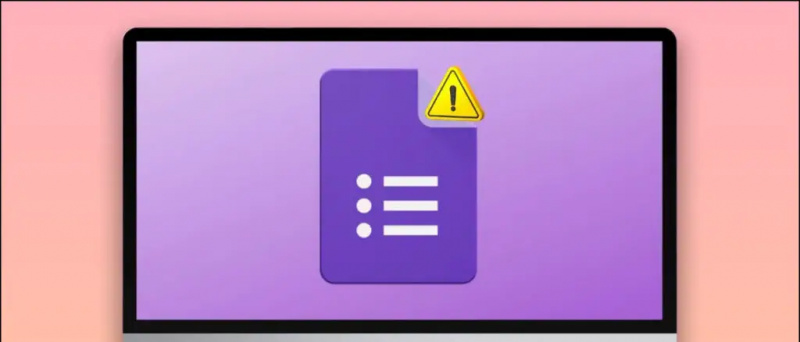このガイドでは、パッチが適用されていないNintendo Switchをハッキングし、Tinfoil + HBG Shopを使用してAtmosphereカスタムファームウェアをインストールして、ゲームをSwitchSDカードに直接ダウンロードする方法を説明します。また、次のようなさまざまな自作アプリケーションにアクセスできます。 チートマネージャー 、 エミュレーター 、 オフラインアップデート そして もっと 。
このAtmosphere(sigpatches)+ Tinfoilパックを作成してくれたJackInTheShopに大いに感謝します。
始める前に、NintendoSwitchシステムの完全バックアップを作成することをお勧めします 。バックアップファイルを使用して、 スイッチをいつでもクリーンなハッキング前の状態に復元する 何かがうまくいかない場合。
「最良のバックアップは必要のないものであり、最悪のバックアップは作成したことがないものです。」
始める前に、次のことを強くお勧めします DNS経由で任天堂サーバーをブロックする 。これは、Tinfoil / HBG Shopを使用するにはインターネット接続が必要であるため、スイッチが禁止につながる可能性のある情報を送信するのを防ぐためです。Nintendo Switchにカスタムファームウェアをインストールした後は、禁止される可能性が高いため、オンラインでプレイしないでください。 オンラインでプレイし、自作機能にアクセスしたい場合 、SDカードにエミュレートされたスイッチストレージ(EmuMMC / EmuNAND)パーティションをセットアップできます。これは、カスタムファームウェアを含むスイッチの内部ストレージのコピーを、実際のコンソールにファイルを残さずにSDカードから直接実行できることを意味します。
新しいNintendoSwitchでEmuNANDを設定するには、このガイドに従ってください。
これにより、コンソールの内部ストレージを「汚染」することなく、同じスイッチでカスタムファームウェアとストックファームウェアの両方を起動できます。これはあなたが持っている場合にのみお勧めします 決して 以前はコンソールでカスタムファームウェアを使用していました。
カスタムファームウェアを削除して「新規」を開始する場合 、 Haku33を使用してスイッチNANDを「クリーニング」する方法については、このガイドに従ってください。
禁止を完全に防ぐための既知の絶対確実な方法はないことに注意する必要があります ハックをまったく使用しないこと以外 。オンラインになると、禁止される可能性が大幅に高まります。ここで詳しく説明する方法は、そのリスクを下げることを示しています。ユーザーがEmuNANDを単独で使用することを禁止されたという既知のケースはありませんが、これらの方法は人為的ミスを起こしがちです。ユーザーは、SysNANDストックOS環境を可能な限りクリーンに保つように注意する必要があります。 シークレットモードが有効になっていない限り、EmuNANDでインターネットに接続しないでください 。必要なダウンロード:
- それはうまくいく:雰囲気パック
- TegraRcmGUI
- Rufus (オプション)
パッチが適用されていないNintendoSwitch
- すべてのNintendoSwitchコンソールをハッキングできるわけではありません。スイッチは、fuse-geleeエクスプロイトに対して脆弱な以前のモデル(シリアル番号で決定)である必要があります。
- 訪問 ismyswitchpatched.com スイッチのシリアル番号(USBポートの横にある白い帯にあります)を入力して、スイッチがハッキング可能かどうかを確認します
- シリアル番号は、NintendoSwitchのホームメニューからも確認できます。 [システム設定] -> [設定] -> 【シリアル情報】
ペイロードインジェクターの切り替え(推奨)
- PCまたはUSBケーブルなしでスイッチをAtmosphereで起動するために使用できるUSBドングル
- RCMジグが含まれています
- より安全なオンラインプレイのためのemuMMC /ストックOSデュアルブートと互換性があります
- USB経由でペイロード(.binファイル)を追加または更新します
- クーポンコードを入力してください ノートグラ 5ドルの割引
RCMジグ ![アイコン-アマゾン]()
- スイッチをRCMモード(リカバリモード)にするには、RCMジグが必要です。
- それらは比較的安価でオンラインで簡単に入手できます
USB-C-USB-Aケーブル ![アイコン-アマゾン]()
- Nintendo SwitchをPCに接続するには、USB-C-USB-Aケーブルが必要です
- コンピューターにUSB-Cポートが搭載されている場合は、USB-C-USB-Cケーブルも使用できます
MicroSDカード(128 GB以上を推奨) ![アイコン-アマゾン]()
- Nintendo Switchに自作をインストールして起動するには、SDカード(およびリーダー)が必要です
- スイッチにExFATドライバーがインストールされていない場合は、SDカードをFAT32としてフォーマットする必要があります
- よくわからない場合は、エラーを回避するためにFAT32を使用してください。
- ExFATドライバーは、コンソールのハッキングに成功した後、ファームウェアを更新せずに手動でインストールできます
- ゲームの保存には128GB以上をお勧めします
- スイッチの完全バックアップを作成するには64GB以上が必要なので、最低でも64GB以上を強くお勧めします
Wi-Fiインターネット接続
- HBGショップからゲームをダウンロードするにはインターネット接続が必要です
SDカードをFAT32にフォーマットする(オプション)
exFATにフォーマットされた新しいSDカードを使用している場合、exFATアップデートがインストールされていないとスイッチと互換性がない可能性があります。 exFAT SDカードを初めて入力すると、スイッチにシステムの更新が必要であるという警告が表示されます。
このシステムアップデートにより、ファームウェアが最新バージョンに更新されます。これを防ぐには、SDカードをFAT32にフォーマットし、必要に応じて後で自作でexFATドライバーをインストールすることをお勧めします。 FAT32には、4 GBを超えるファイルを保存できないなどの制限がありますが、一部のユーザーは、exFATSDカードでの不安定性とデータ損失を報告しています。多くの人がexFATに問題がないこともわかっていますが、制限には多くの回避策があるため、通常はFAT32を使用することをお勧めします。
Windowsは32GBを超えるSDカードをFAT32にフォーマットできないため、これを実現するためにRufusと呼ばれる有名なポータブルソフトウェアツールを使用します。 これにより、SDカード上のすべてのファイルが削除されます したがって、保持したいファイルのバックアップを作成します。
- MicroSDを [端末]
- セットする 【ブート選択】 に [起動不可]
- セットする 【パーティションスキーム】 に [MBR]
- SDカードに次の名前を付けることができます [ボリュームラベル]
- セットする [ファイルシステム] に 【大型FAT32】
- セットする [クラスターサイズ] に デフォルト 設定
- 選択する [高度なフォーマットオプションを表示] チェックを外します [拡張ラベルとアイコンファイルを作成する]
- 選択する [開始] -> [OK] プロセスが完了するのを待ちます
おめでとうございます。SDカードをFAT32にフォーマットし、NintendoSwitchのハッキングを開始できます。
SDカードの準備
atmosphere、septという名前の既存のフォルダーをすべて削除しますおよびswitchSDカードのルートから
セーブゲームデータを失うことはありません これは通常、スイッチの内部メモリに保存されているためです。アルバムの写真とインストールされているゲームは/Nintendo/に保存されますフォルダ。/switch/から以前の自作アプリのバックアップを作成しますあなたがそれらを保持したい場合はフォルダ。- It Just Works:Atmosphere
.zipの内容を抽出します。 SDのルートにファイル payloadsというフォルダーを作成しますあなたのPC上でfusee-primary.binをコピーします/payloads/へPCのフォルダー。これは、AtmosphereCFWを起動するためにコンピューターからスイッチにプッシュされるペイロードファイルです。- SDカードをスイッチに挿入しますが、電源は入れないでください
RCMを入力し、AtmosphereCFWで起動します
- プロンプトが表示されたら、TegraRCMGuiとAPXドライバーをインストールしますAPXドライバーをインストールするように求められない場合は、 [設定] タブをクリックしてクリックします [ドライバーのインストール]
- スイッチをUSB経由でPCに接続し、電源がオフになっていることを確認します
- NintendoSwitchでRCMを入力してください
- RCMジグをRightJoyconスロットに挿入し、完全に下にスライドさせます
- を押し続けます [Vol +] ボタンを押して、 [力] ボタンを押すと、スイッチはリカバリモード(RCM)に入りますが、画面はオフのままになります
- TegraRCMGuiのアイコンは次のようになります。 [RCM O.K.]
fusee-primary.binを選択します/payloads/からのファイルコンピュータ上のフォルダをクリックしてクリックします [ペイロードを注入] 、NintendoSwitchがAtmosphereCFWで起動するはずです
HBGショップ(アルミホイル)のセットアップとゲームのダウンロード
- [ホームの切り替え]画面からアルバムを起動して、自作メニューにアクセスします
- 選択する [アルミホイルインストーラー] TinfoilアプリケーションをSwitchHomeメニューにインストールするには
- アルミホイルがロードされたら、 【新作ゲーム】
- インストールしたいゲームを見つけて、を押します [に] それを選択するには( [ZR] そして [ZL] より速くスクロールするトリガー)
- 選択する [インストール] ダウンロードが完了するのを待ちます
インストール場所(SDカード/内部ストレージ)を選択して、追加のアップデートまたはDLCをインストールすることもできます。 - インストールすると、ゲームはアルミホイルに表示されます [インストール済み] タブとスイッチホームメニュー
- を押します 【ホーム】 ボタンをクリックしてTinfoilを終了し、新しくインストールしたゲームを起動してプレイします
Switchのハッキングに成功し、AtmosphereとTinfoil / HBGShopをセットアップしました。おめでとうございます。 PCなしでSwitchをダウンロードしてゲームをインストールするためにHBGShopをセットアップしておめでとうございます。 Nintendo Switchの優れたゲームライブラリをお楽しみいただけます。さらに多くの自作やツールを利用して、エクスペリエンスを向上させることができます。テレメトリーによる禁止からNintendoSwitchを保護するために、シークレットモードを使用することを強くお勧めします。